การกู้คืนเฟิร์มแวร์ Apple TV 1 ฉันสร้างเครื่องเล่นสื่อที่สมบูรณ์แบบจาก Apple TV ได้อย่างไร การกู้คืน Apple TV
ในคู่มือนี้เราจะพูดถึง แหกคุก Apple TV 3 และทำไมคุณต้องทำดำเนินการบนอุปกรณ์นี้ สำหรับ Apple TV 3 Jailbreak ดำเนินการโดยใช้ยูทิลิตี้พิเศษ คุณสามารถดูบริการสื่อออนไลน์จำนวนมากโดยใช้หนึ่งในนั้น คุณยังสามารถเล่นเพลง ดูภาพยนตร์ วิดีโอ หรือภาพถ่ายผ่านอุปกรณ์ tvOS ของคุณโดยใช้คุณสมบัติ Airplay ผ่าน Air Play Mirroring คุณสามารถสตรีมและถ่ายโอนวิดีโอไปยัง set-top box หากคุณมีคอมพิวเตอร์ Mac เครื่องใหม่ และไม่ต้องพูดถึง ส่วนต่อประสานผู้ใช้ของ Apple TV 3 นั้นถือว่าดีที่สุดในโลกในขณะนี้ ซึ่งเป็นผู้นำการแข่งขันด้วยอัตรากำไรที่กว้าง
แม้ว่า Apple TV 3 จะมีคุณสมบัติที่น่าทึ่งบางอย่างที่สามารถมอบให้กับผู้ใช้ทุกคน แต่ใช้เวลาไม่นานในการสังเกตว่าเมื่อเทียบกับกล่องรับสัญญาณอื่นๆ ที่คล้ายคลึงกันแล้ว กล่องรับสัญญาณนี้มีเนื้อหาค่อนข้างจำกัด และคุณก็อดไม่ได้ที่จะสังเกตเห็นข้อเท็จจริงนี้ เว้นแต่คุณจะอยู่ในระบบนิเวศของ Apple จริงๆ ตัวอย่างเช่น เมื่อเทียบกับคู่แข่งแล้ว ทีวีไม่ได้นำเสนอช่องรายการที่หลากหลายเช่นนี้ ตัวเลือกการออกอากาศมีจำกัดเช่นกัน
แต่ถึงกระนั้น แม้จะมีข้อจำกัดบางอย่าง แต่ก็ไม่ได้หมายความว่าคุณจะข้ามผ่านมันไปไม่ได้ มีวิธีที่จะรับเนื้อหาได้มากขึ้น คุณสมบัติมากขึ้น และใช้ประโยชน์สูงสุดจาก Apple TV 3 ของคุณ คุณเพียงแค่ต้องดำเนินการตามขั้นตอนการเจลเบรก
คำว่า Apple TV 3 Jailbreak อาจฟังดูน่ากลัวเล็กน้อย แต่นี่ไม่ใช่กรณีเพราะเราไม่ได้พูดถึงการแฮ็คโดยตรง เป็นเพียงการเข้าถึง tvOS Apple TV 3 เท่านั้น การเจลเบรก Apple TV 3 เป็นวิธีที่ได้รับความนิยมในการข้ามข้อจำกัดของ tvOS ในขณะที่หลายคนอาจสงสัยว่าถูกต้องตามกฎหมายและความปลอดภัย แต่นั่นจะไม่ทำให้คุณหยุดทำ นอกจากนี้การเจลเบรคอุปกรณ์ tvOS นั้นไม่ใช่เรื่องยาก (หากคุณรู้อัลกอริทึมของการกระทำและปฏิบัติตามอย่างเคร่งครัด)
โดยทั่วไปขั้นตอนนั้นง่ายมาก การใช้งานจะไม่ยากสำหรับทุกคนที่ติดตั้งซอฟต์แวร์บนพีซีอย่างน้อยหนึ่งครั้ง การดำเนินการนี้ปลอดภัยสำหรับอุปกรณ์เองและไม่ควรทำให้เกิดผลเสีย ดังนั้นอย่ากังวลกับสิ่งใดและทำซ้ำขั้นตอนที่แนะนำด้านล่าง
ทำไมต้องแฮ็ก Apple TV 3
คำถามแรกที่อาจเกิดขึ้นในใจของคุณเกี่ยวกับการแหกคุก - การดำเนินการนี้จะให้อะไร คุ้มไหมและจะเป็นอันตรายต่อเครื่องไหม? ด้วยการดำเนินการง่ายๆ นี้ คุณจะขยายขีดความสามารถของกล่องรับสัญญาณได้อย่างมาก จนกว่าจะถึงเวลานั้น ฟังก์ชันต่างๆ จะถูกจำกัดให้เล่นเฉพาะเพลงและวิดีโอประเภทมาตรฐานเท่านั้น
ถ้าที่ หากคุณต้องการสตรีมสื่อไปยังทีวีของคุณโดยใช้ Apple TV 3 จำเป็นต้องใช้ iTunes กล่าวอีกนัยหนึ่ง คุณจะถูกจำกัดตามประเภทของสื่อและแอพที่ Apple เลือก สิ่งนี้ใช้กับซอฟต์แวร์ที่มีอยู่ในร้านค้าอย่างเป็นทางการไอทูนส์. นอกจากนี้ยังสามารถติดตั้งแอปพลิเคชันยอดนิยม เช่น XBMC ซึ่งจะทำให้การสตรีมเนื้อหาดิจิทัลไปยังเครือข่ายในบ้านของคุณง่ายขึ้นมาก
รู้ไว้เลยหลังทำ แหกคุก Apple TV 3จะไม่มีการลบโปรแกรม "เนทีฟ" ใดๆ และไม่มีคุณลักษณะใดรวมอยู่ในระบบปฏิบัติการ จะไม่หายไป กล่าวอีกนัยหนึ่งคือ คุณจะสามารถเลือกซื้อภาพยนตร์เช่าระดับพรีเมียมผ่าน iTunes และเข้าถึงแอปสตรีมวิดีโอบางแอป เช่น Netflix

ประโยชน์ของการแฮ็ก Apple TV 3
ผลลัพธ์ของการแฮ็คขึ้นอยู่กับเป้าหมายดั้งเดิม สมมติว่าคุณต้องการขยายฟังก์ชันการทำงานของ Apple TV 3 คุณจะต้องบรรลุเป้าหมายนี้อย่างไม่ต้องสงสัย และถ้าในเวลาเดียวกันคุณมีไลบรารี่ขนาดใหญ่พร้อมไฟล์มีเดีย การติดตั้ง XBMC หรือผู้จัดการรายอื่นจะอนุญาตให้คุณดูเนื้อหาประเภทใดก็ได้
หากคุณต้องการเข้าถึงวิดีโอสตรีมมิ่ง คุณจะต้องติดตั้ง XBMC และเซิร์ฟเวอร์ Plex
แต่ หากคุณต้องการเข้าถึงรายการทีวีฟรีทั้งหมดจากเครือข่ายภาพยนตร์ยอดนิยม เช่น NBC, SyFy, FXmYSAmThe CW, ABC… คงจะดีหากติดตั้งที่เก็บข้อมูล Bluecop ซึ่งจะถูกติดตั้งใน XBMC และสิ่งนี้จะช่วยให้คุณเข้าถึงคลิปรายการทีวีฟรีทั้งหมดจากทีวียอดนิยมเครือข่าย
นอกจากนี้ หากคุณสนใจที่จะเปลี่ยนรูปแบบเมนูการนำทาง เปลี่ยนตัวเลือกอื่นๆ หรือเพิ่มพื้นหลังที่กำหนดเอง การแฮ็กจะทำทุกอย่าง. นอกจากนี้ยังมีประโยชน์อื่น ๆ อีกมากมายที่คุณจะได้รับเพียงแค่มีการดำเนินการนี้ ใช้เวลาเพียงไม่กี่นาทีของคุณ หลังจากการเจลเบรก อุปกรณ์จะไม่มีข้อจำกัด และจะสามารถรองรับและเล่นไฟล์ได้ทุกรูปแบบ นี่เป็นสิ่งที่แนะนำให้ทุกคนต้องตัดสินใจผู้ใช้
จะเจลเบรค Apple TV 3 ได้อย่างไร?
วิธีการดำเนินการบน "apple" TV ไม่มีอะไรซับซ้อน. ผู้ใช้รายใดจะทำกระบวนการให้เสร็จภายในเวลาไม่นานโดยใช้ Pur Jailbreak Apple TV 3 Tool คุณไม่จำเป็นต้องมีความรู้ด้านเทคนิคขั้นสูง - คุณต้องใช้คำแนะนำด้านล่างเท่านั้น วิธีการนี้ได้รับการทดสอบและยืนยันว่าไม่ควรใช้เวลาเกินสิบนาที.
ในปัจจุบัน เห็นได้ชัดว่าทีวีรุ่นที่สามจากบริษัทดังกล่าวมีวางจำหน่ายแล้วในตลาด และหากคุณไม่ทราบ เราแจ้งให้คุณทราบว่าสาเหตุหลักคือเครื่องมือเจลเบรคฟรีสำหรับ Apple TV 3. หากคุณนึกถึงเครื่องเล่นมีเดียที่ดีที่สุดในโลก คุณไม่ต้องสงสัยเลยว่านี่คือ Apple TV 3 และทั้งหมดนี้เป็นเพราะชุดจาก "apple" ช่วยให้คุณดูหนัง เล่นวิดีโอ ฟังเพลงได้โดยตรงจากอุปกรณ์ tvOS ของคุณ.
และ ข้อกำหนดเดียวในการเข้าถึงเนื้อหาคือการดาวน์โหลดจากแหล่งข้อมูลออนไลน์ของบริษัท นอกจากนี้ หากคุณเลือกสมัครสมาชิกเซิร์ฟเวอร์ Netflix คุณจะสามารถรับชมซีรีส์ทีวีที่ดีที่สุดในโลกได้ แต่ถ้าคุณตัดสินใจที่จะแหกคุก คุณยังมีทางเลือกอื่นอีกมากมาย หลังจากการเจลเบรก คุณสามารถติดตั้งแอพ บริการ และระบบล่าสุดและยอดเยี่ยมบน Apple TV 3 ของคุณได้อย่างง่ายดาย และทั้งหมดนี้ฟรีทั้งหมด หากคุณสนใจที่จะแหกคุก Apple TV 3 ให้ทำตามคำแนะนำด้านล่าง.

คำแนะนำสำหรับการ Jailbreak Apple TV 3
เริ่มดาวน์โหลดซอฟต์แวร์. เปิดเครื่องรูดบนคอมพิวเตอร์ของคุณและติดตั้ง เครื่องมือแหกคุกเข้ากันได้กับทั้งคอมพิวเตอร์ Mac และ Windows
- หลังจากเรียกใช้เครื่องมือ ให้เลือก "สร้าง IPSW" และดำเนินการ Jailbreak สำหรับ Apple TV 3
- เมื่อสร้าง IPSW แล้ว ให้เปิดไฟล์ IPSW นี้บนอุปกรณ์ของคุณ
- เชื่อมต่อ Apple TV 3 ของคุณโดยใช้สาย USB เพื่อเชื่อมต่อกับคอมพิวเตอร์ของคุณ ขณะทำเช่นนี้ ตรวจสอบให้แน่ใจว่าคุณไม่ได้เสียบปลั๊กไฟ และหลังจากนั้นเพียงกด Play/Pause ประมาณ 5-10 วินาที
- ทันทีที่คุณดำเนินการขั้นตอนก่อนหน้าเสร็จสิ้น อุปกรณ์จะเริ่มกระบวนการรีบูตอัตโนมัติ เมื่อเสร็จสิ้น Apple TV 3 ของคุณจะถูกเจลเบรคสำเร็จ
ขั้นตอนทั้งหมดข้างต้นนั้นค่อนข้างเรียบง่ายและปฏิบัติตามได้ง่าย เรามั่นใจอย่างยิ่งว่าคุณจะไม่แฮ็ค Apple TV 3 และทำตามขั้นตอนด้วยตัวเอง
มากมาย ผู้ใช้จัดการเจลเบรค Apple TV 3 ได้แล้ว เพียงดาวน์โหลดเครื่องมือฟรีแล้วลองใช้เอง เหตุใดจึงจำกัด Apple TV 3 ของคุณเป็นเนื้อหาบนคลาวด์เท่านั้น ในเมื่อคุณสามารถเข้าถึงสื่อทุกประเภทและสตรีมเนื้อหาได้ฟรี การแหกคุก Apple TV 3 เป็นโซลูชั่นที่สมบูรณ์แบบ อย่าเลื่อนการดำเนินการเพื่ออนาคตและทำอย่างถูกต้องตอนนี้.
ฉันอยากจะบอกคุณว่าฉันสร้างเครื่องเล่นสื่อสำหรับตัวเองโดยใช้ Apple TV รุ่นเก่ารุ่นแรกได้อย่างไร อุปกรณ์นี้เหมาะสำหรับความต้องการของฉันอย่างสมบูรณ์
คำอธิบายการกำหนดค่ากล่องรับสัญญาณมาตรฐาน:
ซีพียู: 1 GHz Intel "Crofton" Pentium M
หน่วยความจำ: 256MB 400MHz DDR2 SDRAM
อุปกรณ์เก็บข้อมูล: ฮาร์ดไดรฟ์ 40 หรือ 160 GB
ศิลปะภาพพิมพ์: Nvidia GeForce Go 7300 พร้อม 64MB VRAM
การเชื่อมต่อ: Wi-Fi (802.11b/g และ Draft-n), อีเธอร์เน็ต 10/100
ในฐานะระบบปฏิบัติการ มีการติดตั้งชุดประกอบ OS X v10.4 ที่ได้รับการดัดแปลงโดยให้ Front Row ยืดออกไป
การกำหนดค่านี้ไม่เพียงพอที่จะเล่นวิดีโอขนาดเล็ก 720p ไฟล์วิดีโอส่วนใหญ่แม้จะอยู่ในรูปแบบนี้ก็ไม่สามารถรับชมได้ ภาพยนตร์ธรรมดาขนาด 1.4 - 3 Gb และอีกเล็กน้อยถูกเล่นโครมคราม สำหรับปี 2550 มันยอดเยี่ยม แต่ตอนนี้มันไม่ใช่อย่างนั้นเลย ระบบอ่อนแอมาก
และสิ่งที่ทำได้ด้วยกล่องรับสัญญาณก็คือการซื้อ / เช่าภาพยนตร์ ดูตัวอย่าง และต่อมาก็มีการเพิ่มฟังก์ชั่นการดูเนื้อหาจาก Youtube ในคุณภาพต่ำ เป็นไปได้ที่จะซิงโครไนซ์เนื้อหากับ iTunes ข้อมูลถูกจัดเก็บไว้ในฮาร์ดไดรฟ์
เป็นไปไม่ได้ที่จะสตรีมเนื้อหาจากอุปกรณ์ผ่าน AirPlay ไปยัง Apple TV เครื่องแรก ถ้าจำไม่ผิด ฉันจำไม่ได้ว่า
มีตัวทำความเย็นและฮาร์ดไดร์ฟอยู่ข้างใน ดังนั้น set-top box จึงส่งเสียงรบกวนได้ค่อนข้างชัดเจน ตอนกลางคืนก็ได้ยินเสียงดีมาก บางครั้งฉันต้องปิดคอนโซลก่อนเข้านอน
ตัวอุปกรณ์นั้นค่อนข้างสวยงามและถูกหลักสรีรศาสตร์ รีโมทคอนโทรลที่สะดวกสบาย มีเอาต์พุตที่จำเป็นทั้งหมด - อาร์ซีเอ(เสียงและวิดีโอ) HDMI, SPDIF, USB(สำหรับการใช้บริการเท่านั้น ไม่สามารถเชื่อมต่อดิสก์ได้) 
นี่คือลักษณะของอุปกรณ์ก่อนการแทรกแซง: 
ทำอะไร:
1) เปลี่ยนระบบปฏิบัติการแล้วกาลครั้งหนึ่งนานมาแล้ว เหล่าผู้กล้าได้สร้าง atv-bootloader ซึ่งอนุญาตให้คุณบูท Linux บนกล่องรับสัญญาณนี้ จากนั้น Sam Nazarko ชายหนุ่มได้สร้างระบบปฏิบัติการสำเร็จรูปบน Ubuntu พร้อม XBMC ซึ่งติดตั้งได้ง่ายบน Apple TV ปาฏิหาริย์นี้เรียกว่า Crystalbuntu โครงการมีเว็บไซต์และฟอรัมขนาดใหญ่ที่มีการหารือเกี่ยวกับปัญหาและความปรารถนา เป็นไฟล์ต้นฉบับ
คนเดียวกันสร้าง Raspbmc สำหรับ Raspberry สำเร็จรูป
รุ่นแรกคือ อูบุนตู 8.04และแกนกลาง 2.6
. ประมาณหนึ่งปีที่ผ่านมา มีการสร้างการทดสอบปรากฏขึ้น 12.04
และแกนกลาง 3.2.27
และแล้วเวอร์ชั่นเต็มก็ออกมา คริสตัลบันตู 2. การติดตั้งลงมาเพื่อเชื่อมต่อแฟลชไดรฟ์กับอิมเมจและการรีบูต คุณสามารถติดตั้งระบบในแฟลชไดรฟ์เดียวกันโดยไม่ต้องสัมผัสฮาร์ดไดรฟ์ภายใน หรือคุณสามารถติดตั้งบนฮาร์ดไดรฟ์ภายใน วิธีที่สองดีกว่าระบบจะทำงานเร็วขึ้น
ตัวติดตั้งแบ่งพาร์ติชันดิสก์ กำหนดค่าระบบ ดาวน์โหลด XBMC เวอร์ชันล่าสุดและไลบรารีที่จำเป็น
หลังจากติดตั้ง Linux แล้ว set-top box ก็เร็วขึ้นมาก วิดีโอ 720p ก็เริ่มเล่นได้ดีขึ้น แต่ถึงกระนั้น ในกรณีส่วนใหญ่ พลังก็ยังไม่เพียงพอที่จะเล่นเนื้อหาที่ดีมากขึ้นหรือน้อยลง ตอนนี้คุณสามารถดูวิดีโอจากไดรฟ์เครือข่าย เชื่อมต่อไดรฟ์ภายนอก ดูวิดีโอจากอินเทอร์เน็ตได้โดยตรง
เอ็กซ์บีเอ็มซีเปิดโอกาสใหม่ๆ มากมายสำหรับคอนโซล มีปลั๊กอินจำนวนมาก ใช้งานง่าย ดูสวยงามยิ่งขึ้น
2) ลบองค์ประกอบที่มีเสียงดังทั้งหมด- ตัวทำความเย็นและฮาร์ดไดรฟ์, ใช้การบูทจากแฟลชไดรฟ์, คำนำหน้าไม่ได้ยินอย่างสมบูรณ์ ไม่ต้องกังวลเรื่องการระบายความร้อน เพราะเครื่องทำความเย็นปกติไม่ได้ช่วยอะไรมาก ไม่มีอะไรเลวร้ายเกิดขึ้นในช่วงหลายปีที่ผ่านมา
3) เพิ่มตัวถอดรหัสวิดีโอฮาร์ดแวร์. Broadcom มีการ์ด BCM970015 Crystal HD ที่น่าทึ่ง ตัวถอดรหัสสามารถจัดการการถอดรหัสไฟล์วิดีโอขนาดใหญ่ 1080p ได้อย่างง่ายดาย บอร์ดนี้มาแทนที่ BCM970012 และสามารถจัดการ H.264/AVC, MPEG-2, VC-1, WMV9, MPEG-4, DivX®, Xvid, AVS และวิดีโอ Flash ในฮาร์ดแวร์
คุณสามารถดูวิดีโอคุณภาพใดก็ได้ กล่องรับสัญญาณเล่นภาพยนตร์ขนาด 30 กิกะไบต์ได้โดยไม่มีปัญหา เป็นไปได้ที่จะรับชมเนื้อหาออนไลน์โดยตรง - มีปลั๊กอินจำนวนมากสำหรับสิ่งนี้ใน XBMC วิดีโอ YouTube เล่นได้ทุกคุณภาพ
ใส่การ์ดแทนการ์ด Wi-Fi (ของผู้ผลิตรายเดียวกัน - Broadcom :)) ลงในสล็อต mini-PCI สิ่งนี้ทำให้เราขาดการสื่อสารไร้สาย หากจำเป็น คุณสามารถใช้การ์ดภายนอกผ่าน usb
4) ติดตั้ง SSD. จากแฟลชไดรฟ์ USB กล่องรับสัญญาณทำงานได้ดี แต่ก็ยังไม่เร็วเท่าที่ควร หลังจากแทนที่ด้วย SSD จะเห็นความแตกต่างอย่างชัดเจน โหลดและทำงานเร็วมาก การเปลี่ยนเมนูทั้งหมดราบรื่นมาก ไม่มีการหน่วงเวลาที่เกี่ยวข้องกับระบบไฟล์อีกต่อไป
กล่องรับสัญญาณมีเพียงขั้วต่อ IDE (44 พิน) ดังนั้นจึงยากกว่าที่จะหาไดรฟ์ที่เหมาะสม บน eBay คุณสามารถหาไดร์ฟ IDE SSD ขนาด 2 นิ้ว 5 ตัวที่จะมาแทนที่ไดร์ฟตัวเก่า แต่ทางเลือกที่ดียิ่งกว่านั้นก็คือไดร์ฟ DOM นี่คือบอร์ดที่มีโมดูลหน่วยความจำแบบบัดกรี ซึ่งเสียบเข้ากับขั้วต่อ IDE โดยตรง บอร์ดดังกล่าวใช้ในโซลูชั่นฝังตัวทุกประเภท - เครื่องบันทึกเงินสด เครื่องมือกล ฯลฯ
เราต้องการหน่วยความจำประมาณ 2Gb สำหรับระบบปฏิบัติการที่เสร็จสมบูรณ์ ดังนั้นดิสก์ Kingspec 8Gb ก็เพียงพอแล้ว ฉันยังต้องเชื่อมต่อผ่านสายเคเบิลและไม่ได้เชื่อมต่อกับบอร์ดโดยตรงเพราะตัวล็อคที่ขั้วต่อ IDE หันผิดทิศทางสำหรับฉันและบอร์ดไม่พอดีกับแหล่งจ่ายไฟ จำเป็นต้องตรวจสอบทันที แต่การเชื่อมต่อผ่านลูปเหมาะกับฉัน
5) ซื้อรีโมทใหม่. กล่องรับสัญญาณเครื่องแรกมีรีโมทคอนโทรลพลาสติกแบบเก่า คอนโซลใหม่เป็นอะลูมิเนียมทึบ สวยงามมาก ภายนอกเหมาะกับคอนโซลมากกว่า แม้ว่าเมื่อเวลาผ่านไปจะสะดวกกว่าที่จะใช้พลาสติกเก่า
นี่คือลักษณะของอุปกรณ์หลังจากการแทรกแซง: 
(ด้านซ้าย - นี่คือ SSD)
เนื้อหาสื่อทั้งหมดของฉันจัดเก็บไว้ใน NAS ซึ่งเชื่อมต่อกับสวิตช์กิกะบิตผ่านอีเธอร์เน็ต เช่นเดียวกับกล่องรับสัญญาณ ความเร็วเครือข่ายเพียงพอที่จะเขียนไปยัง NAS และอ่านภาพยนตร์ HD จากนั้นไม่เคยมีปัญหา XBMC สามารถอ่านจากแหล่งใดก็ได้ - NFS, SMB, FTP, UPnP คุณสามารถรับเนื้อหาจากหลายแหล่ง
เป็นเรื่องน่ายินดีมากที่สามารถรับชมเนื้อหาได้ทันทีจากอินเทอร์เน็ต เรามีไซต์ ex.ua และ fs.ua ในยูเครน ซึ่งมีปลั๊กอิน XBMC ฉันไม่ได้ดาวน์โหลดรายการทีวีและภาพยนตร์มาเป็นเวลานาน ทุกอย่างสามารถพบได้ที่นั่น ความเร็วอินเทอร์เน็ตเพียงพอที่จะดูภาพยนตร์ในคุณภาพระดับ HD โดยไม่ต้องดาวน์โหลด ลิงก์ไปยังซีรีส์เรื่องโปรดของคุณสามารถเพิ่มไปยัง "รายการโปรด" ได้โดยตรงจากปลั๊กอิน จากนั้นจึงเลือกได้อย่างง่ายดายก่อนรับชมจากเมนู XBMC
สารพัดเพิ่มเติม:
ทำงาน ออกอากาศมีแอพมากมายสำหรับควบคุม XBMC ด้วยสมาร์ทโฟนของคุณ นอกจากนี้ยังมีสิ่งที่ดีมาก - ปลั๊กอินของเบราว์เซอร์ที่ให้คุณส่งวิดีโอจาก YouTube ไปยังคอนโซลได้โดยตรง มีปลั๊กอินสำหรับ IPTV
เพิ่มที่เก็บปลั๊กอิน Seppius-xbmc-repo สำหรับประชากรที่พูดภาษารัสเซียแล้ว มีปลั๊กอินมากมายหลากหลาย - รายการทีวีออนไลน์ (ไซต์ที่มีรายการทีวีหลายพันรายการ), ทีวีออนไลน์, วิทยุ, วิดีโอตลก, ไซต์สำหรับการเรียนรู้ ...
ใช่ และในรายการมาตรฐานของ XBMC มีปลั๊กอินสำหรับทุกรสนิยม - TED Talks, ช่องเกม, VimCasts (บทเรียน Vim), ไฟล์เก็บถาวร Mosfilm ...
MPD ที่ติดตั้ง. ลูกบอลดนตรีติดตั้งเข้ากับ Apple TV โดยตรงจาก NAS และเพิ่มไปยัง MPD ตอนนี้คอมพิวเตอร์ที่บ้านทุกเครื่องสามารถเล่นเพลงผ่านเครือข่ายได้แล้ว ระบบเสียงเชื่อมต่อกับกล่องรับสัญญาณ ดังนั้นตอนนี้คุณไม่จำเป็นต้องกังวลกับการเลือกแหล่งเสียงบนลำโพง เพลงทั้งหมดจะถูกรวบรวมไว้ในที่เดียว
สำหรับโหลดระบบโดยรวม ความถี่ของโปรเซสเซอร์จะถูกปรับโดยอัตโนมัติจาก 600 เป็น 1,000 MHz เมื่อรับชมภาพยนตร์ส่วนใหญ่ ความถี่จะไม่สูงขึ้น 600 เมกะเฮิรตซ์ในขณะที่โปรเซสเซอร์ทำงานโดยเฉลี่ยเพียงครึ่งเดียว


ที่นี่ เมื่อดูไฟล์ 15Gb, 1080p โหลด CPU เฉลี่ยคือ ~ 70% ความถี่โปรเซสเซอร์ยังคงเป็น 600 MHz 
หน่วยความจำในระบบมีไม่มากนัก ดังนั้นในกรณีที่มีการจัดสรรหน่วยความจำ 1Gb พร้อม SSD สำหรับการแลกเปลี่ยน
การ์ดเสียง USB ที่ดีเชื่อมต่อกับระบบด้วย แต่ฉันไม่ได้สังเกตเห็นความแตกต่างของเสียงมากนัก และการ์ดถูกส่งกลับไปยังคอมพิวเตอร์เดสก์ท็อปเพื่อใช้กับหูฟัง คุณอาจต้องการระบบเสียงที่มีราคาแพงกว่าและการได้ยินที่ดีกว่าเพื่อฟังความแตกต่าง
ข้อเสีย: ไม่มีปุ่มฮาร์ดแวร์สำหรับปิดกล่องรับสัญญาณ คุณสามารถซื้อซ็อกเก็ตที่มีสวิตช์ได้ แต่มือไม่ถึง ไม่จำเป็นพิเศษ คำนำหน้าเปิดอยู่เสมอ
นอกจากนี้ยังไม่มีเลย์เอาต์ภาษารัสเซียในเมนูการค้นหา แต่ในHabré มีบุคคลที่มีบทความที่ทำแพตช์ ไม่จำเป็นต้องค้นหาภาษารัสเซียบ่อยนัก แต่ก็ยังจำเป็น คุณจะต้องจัดสรรเวลาและดำเนินการด้วย
คอนโซลแอปเปิ้ลที่ยอดเยี่ยม Apple TV! และวันนี้ฉันอยากจะพูดถึงปัญหาเล็ก ๆ น้อย ๆ ที่อาจเกิดขึ้นกับเธอ ฉันคิดว่าพวกคุณบางคนเคยเห็นภาพบนหน้าจอที่ Apple TV ต้องการการเชื่อมต่อกับ iTunes ทุกอย่างดูเหมือนจะง่าย แต่เช่นเคยไม่สามารถทำได้โดยไม่มีข้อผิดพลาด ...
ก่อนอื่นเราต้องถอด Apple TV ออกจากทีวีและ ปลดสายเคเบิลทั้งหมด. ต่อไปเราต้องการคอมพิวเตอร์ที่ติดตั้ง iTunes เวอร์ชันล่าสุด เหนือสิ่งอื่นใดเราต้องการ สายไมโครยูเอสบี<->ยูเอสบีซึ่งโดยปกติจะไม่รวมอยู่ในชุดอุปกรณ์ แต่สามารถหาซื้อได้ง่ายที่ร้านขายอุปกรณ์อิเล็กทรอนิกส์สำหรับผู้บริโภคทุกแห่ง หากคุณมีครบตามที่กล่าวมาทั้งหมด คุณก็ไปต่อได้เลย!
แอปเปิ้ลทีวีกระพริบ
เราเชื่อมต่อ Apple TV เข้ากับเต้าเสียบและใช้สาย micro-USB เพื่อเชื่อมต่อกับคอมพิวเตอร์ หาก set-top box ของคุณทำงานผิดปกติในโหมดการกู้คืน กล่องนั้นควรจะแสดงใน iTunes แต่บางครั้ง iTunes อาจไม่เห็นกล่องรับสัญญาณที่เชื่อมต่ออยู่ ในกรณีนี้ คุณไม่ควรวิ่งไปที่ร้านเพื่อหาสายเคเบิลอื่น เพียงป้อน Apple TV ในโหมด DFU (Device Firmware Update)
ในการเปิดใช้งานโหมดนี้ คุณต้องต่อสายไฟเข้ากับกล่องรับสัญญาณ เชื่อมต่อ Apple TV เข้ากับคอมพิวเตอร์ แล้วกดชุดค่าผสมต่อไปนี้บน Apple Remote:
1) กดปุ่ม Menu และ Down ค้างไว้ 6 วินาที. หลังจากนั้นคุณจะเห็นว่าไฟแสดงสถานะบนคอนโซลดับลง
2) โดยไม่ต้องปล่อยปุ่ม Menu ให้ปล่อยปุ่ม Down แล้วกด Play และกด Menu และ Play ค้างไว้ 6-7 วินาทีจนกว่าคำนำหน้าจะปรากฏใน iTunes หลังจากนั้นคุณต้องรอ 10 - 15 วินาที หากทำทุกอย่างถูกต้อง ไฟแสดงสถานะบน Apple TV จะเริ่มกะพริบอย่างรวดเร็วและภาพต่อไปนี้จะปรากฏขึ้นบนหน้าจอคอมพิวเตอร์:

หลังจากนั้นคลิกที่ปุ่ม "กู้คืน Apple TV ... " และทำตามคำแนะนำ หากทุกอย่างเป็นไปด้วยดี ในตอนท้าย คุณสามารถเชื่อมต่อกล่องรับสัญญาณเข้ากับทีวีอีกครั้งและเริ่มใช้งานได้!
หากคุณไม่สามารถแฟลช Apple TV ได้ด้วยเหตุผลบางประการอย่าสิ้นหวัง - คุณสามารถเขียนความคิดเห็นเกี่ยวกับปัญหาของคุณหรือ🙂
กล่องรับสัญญาณมัลติมีเดียของ Apple TV เช่นเดียวกับอุปกรณ์อิเล็กทรอนิกส์อื่น ๆ อาจหยุดทำงานตามปกติไม่ทางใดก็ทางหนึ่ง - ให้ข้อผิดพลาดบนหน้าจอทีวีหรือแย่กว่านั้นคือไม่เปิดในขณะที่ไฟแสดงสถานะบนกล่องรับสัญญาณจะกะพริบ อย่าตกใจและนำไปที่ศูนย์บริการทันที เป็นไปได้มากว่านี่คือความล้มเหลวของซอฟต์แวร์ที่คุณสามารถแก้ไขได้เอง
ในการแก้ไขปัญหาเกี่ยวกับ Apple TV คุณต้องเชื่อมต่อกล่องรับสัญญาณเข้ากับพีซีหรือ Mac ของคุณและกู้คืนโดยใช้ iTunes แต่มันเกิดขึ้นเมื่อเชื่อมต่อกับคอมพิวเตอร์ iTunes ไม่ต้องการให้ตรวจพบคำนำหน้าเพราะเป็นเช่นนี้ ไอโฟนและไอแพดคุณต้องถ่ายโอนไปยังโหมด DFU พิเศษเพื่อติดตั้งซอฟต์แวร์ใหม่ทั้งหมด (กะพริบ)
วิธีแฟลช Apple TV ในโหมด DFU และสิ่งที่คุณต้องการ
ในการแฟลชคอนโซลคุณจะต้อง:
- กล่องรับสัญญาณ Apple TV;
- คอมพิวเตอร์ที่มี macOS หรือ Windows ที่ติดตั้ง iTunes เวอร์ชันล่าสุด (สามารถดาวน์โหลดโปรแกรมเวอร์ชันล่าสุดได้จากเว็บไซต์อย่างเป็นทางการของ Apple)
- สาย Micro-USB หรือ USB Type-C (Apple TV รุ่นที่ 4 ขึ้นไป)
หากมีส่วนประกอบทั้งหมดให้ดำเนินการถ่ายโอน Apple TV ไปที่โหมด DFU และทำการแฟลชต่อไป
ขั้นตอนที่ 1 ถอด Apple TV ออกจากทีวีและเชื่อมต่อกับคอมพิวเตอร์โดยใช้สาย Micro-USB หรือ USB Type-C ขึ้นอยู่กับรุ่นของกล่องรับสัญญาณ
ขั้นตอนที่ 2 เปิด iTunes บนคอมพิวเตอร์ของคุณ
ขั้นตอนที่ 3 รีสตาร์ท Apple TV ของคุณ ในการทำเช่นนี้ ให้กดปุ่ม Menu และ Down บนรีโมทคอนโทรลตัวเก่า บนตัวใหม่ (Siri Remote - Apple TV 4) - Menu และ Home เป็นเวลา 6 วินาทีจนกระทั่งไฟแสดงสถานะบนกล่องรับสัญญาณเริ่มกะพริบอย่างรวดเร็ว จากนั้นปล่อยปุ่ม

ขั้นตอนที่ 4 เมื่ออุปกรณ์เริ่มรีบูต สิ่งนี้จะเกิดขึ้นเมื่อคุณปล่อยปุ่ม ให้ set-top box เข้าสู่โหมด DFU - กดปุ่ม Menu และ Play / Pause ค้างไว้ (ประมาณ 10 วินาที) จนกระทั่งข้อความปรากฏขึ้นใน iTunes ระบุว่า Apple TV อยู่ในโหมดการกู้คืน (DFU)

ขั้นตอนที่ 5 คลิกกู้คืน Apple TV และ iTunes จะดาวน์โหลดเฟิร์มแวร์ล่าสุดจากเซิร์ฟเวอร์ของ Apple และติดตั้งลงในกล่องรับสัญญาณ

หากคุณต้องการแฟลช Apple TV เป็นเวอร์ชันเบต้าใหม่หรือติดตั้งซอฟต์แวร์เวอร์ชันอื่น หากยังลงชื่อโดย Apple ให้อยู่ในโหมดการกู้คืน ให้กดปุ่ม ⌥Option บนแป้นพิมพ์บน Mac ⇧Shift บน Windows แล้วคลิกกู้คืน Apple TV ใน iTunes หลังจากนั้น คุณจะมีโอกาสเลือกไฟล์ที่ดาวน์โหลดไว้แล้วพร้อมเฟิร์มแวร์สำหรับกล่องรับสัญญาณบนคอมพิวเตอร์ของคุณ
หลังจากดำเนินการตามขั้นตอนแล้ว ข้อมูลทั้งหมดบน Apple TV จะถูกลบ การตั้งค่าจะถูกรีเซ็ตกลับเป็นการตั้งค่าจากโรงงาน และกล่องรับสัญญาณจะถูกติดตั้งด้วยเฟิร์มแวร์ iOS หรือ tvOS ล่าสุด เชื่อมต่อ Apple TV ของคุณเข้ากับทีวีแล้วสนุกไปกับมัน
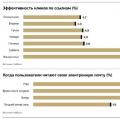 Estismail - จดหมายข่าวทางอีเมลที่มีประสิทธิภาพเพื่อขยายธุรกิจของคุณ
Estismail - จดหมายข่าวทางอีเมลที่มีประสิทธิภาพเพื่อขยายธุรกิจของคุณ เรียนรู้ที่จะทำงานกับตัวติดตาม
เรียนรู้ที่จะทำงานกับตัวติดตาม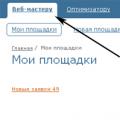 การติดตั้ง sape code บนบล็อก wordpress
การติดตั้ง sape code บนบล็อก wordpress